win10怎么设置自动关机 win10如何设置自动关机时间
用户在使用win10电脑进行日常办公时,下班前需要关闭系统。有时候有的用户会忘记关闭电脑。在这种情况下,可以在win10系统中预先设置自动关机命令,以便让电脑自动关闭。但是,很多用户都不知道win10怎么设置自动关机?其实win10如何设置自动关机时间的方法是比较简单易上手的,不知道的小伙伴可以跟随小编一起来看看吧。

win10怎么设置自动关机
方法一:
1、首先,打开计算机的搜索功能,在其中搜索并打开“任务计划程序”;
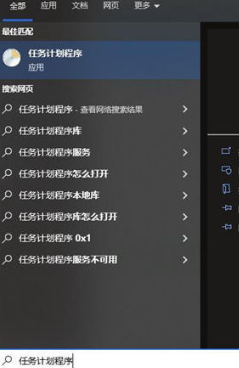
2、点击“计划任务程序库”,然后点击右侧的“创建基本任务”选项;
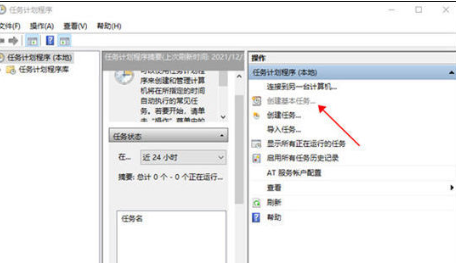
3、为任务命名,选择一个便于记忆的名称,然后点击“下一步”;
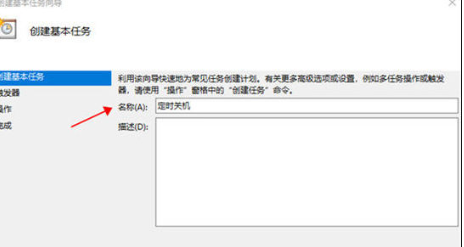
4、选择任务运行的频率为每天,并点击“下一步”;
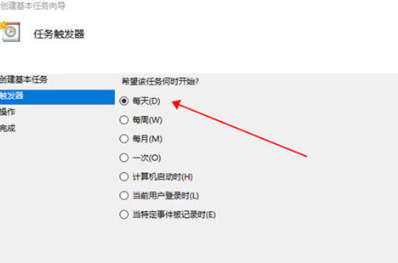
5、设置开始运行的时间,即要执行命令的时间,可以立即执行,所以将其设置为关机时间;
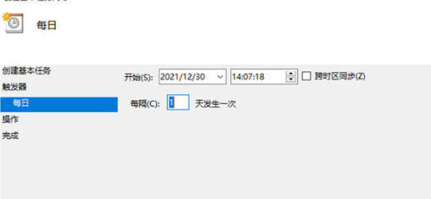
6、在“执行操作”选项中选择“启动程序”,因为我们需要执行命令;
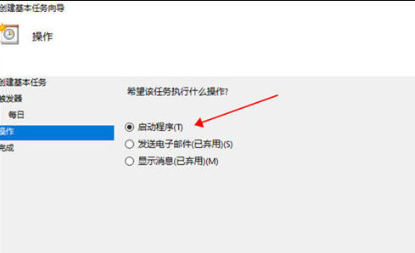
7、在程序中填写“shutdown”命令,并将参数设置为“-s-t10”,表示在23点后的10秒进行关机任务;
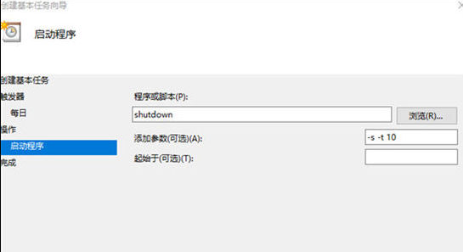
8、设置完成后,任务会出现在列表中。
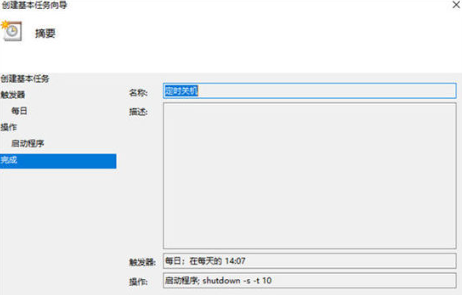
方法二:
1、右键点击开始图标(左下角),选择“运行”,或使用快捷键“win+R”;
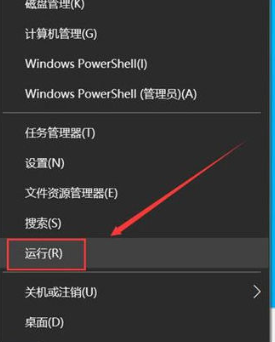
2、在弹出的“运行”窗口中,输入“shutdown -s -t 7200”命令,其中数字代表自动关机的时间,单位为秒。例如,2小时为7200秒;
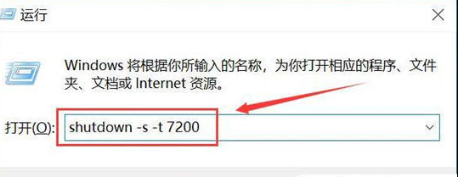
3、输入命令后,点击“确定”按钮。请注意,屏幕右下角将会出现设置成功的提示,这表示您已经成功进行了设置;
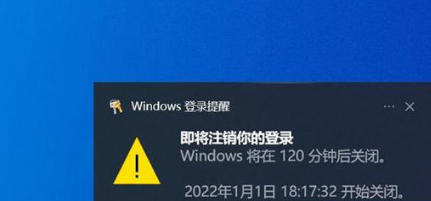
4、如果想取消自动关机设置,请在运行窗口中输入“shutdown -a”命令;
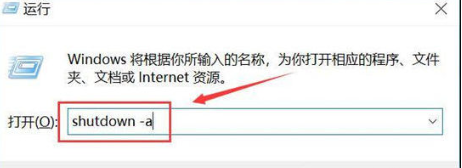
5、同样,您还会在屏幕右下角看到提示,表示您已成功取消了自动关机设置。
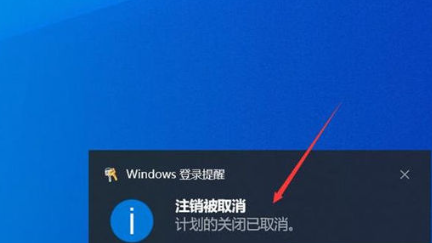
以上就是小编为大家整理的有关于win10如何设置自动关机时间分享。
最新推荐
-
win7系统中自带的游戏删除了怎么办 win7自带游戏没了怎么办

win7系统中自带的游戏删除了怎么办?在win7系统中自带很多经典的系统游戏,但是有的用户想要体验的时候发 […]
-
win11文件夹只读模式怎么解除 文件夹只读模式解除步骤

win11文件夹只读模式怎么解除?在最新的win11系统中,系统会默认使用高安全的保护功能,比如很多用户都 […]
-
Win10电脑屏保广告如何取消 关闭win10锁屏界面广告

Win10电脑屏保广告如何取消?很多用户在使用win10系统中,发现只要自己锁屏,电脑界面会显示一个播放广 […]
-
edge开发者选项在哪里打开 edge浏览器打开开发者模式

edge开发者选项在哪里打开?edge浏览器是windows系统自带的浏览器,对于开发工作人员来说,在测试 […]
-
电脑局域网工作机组怎么设置 win7建立局域网工作组的方法

电脑局域网工作机组怎么设置?在使用电脑过程中,通过设置工作机组,可以很好的串联区域电脑,进行数据传输文件互 […]
-
win10如何查看网卡是否千兆 电脑查看网口速率怎么看

win10如何查看网卡是否千兆?电脑的网口速率,影响着电脑上传下载的速度,但是很多用户都不清楚自己的网卡是 […]
热门文章
win7系统中自带的游戏删除了怎么办 win7自带游戏没了怎么办
2win11文件夹只读模式怎么解除 文件夹只读模式解除步骤
3Win10电脑屏保广告如何取消 关闭win10锁屏界面广告
4edge开发者选项在哪里打开 edge浏览器打开开发者模式
5电脑局域网工作机组怎么设置 win7建立局域网工作组的方法
6win10如何查看网卡是否千兆 电脑查看网口速率怎么看
7win11允许安装外部应用的设置在哪里 win11安装被阻止彻底解决方法
8yuzu模拟器安卓添加游戏 yuzu模拟器手机版教程
9win10玩cf不能全屏怎么办 win10玩cf无法全屏的解决办法
10wallpaper engine怎么开机自启动 wallpaper engine自启动设置
随机推荐
专题工具排名 更多+





 闽公网安备 35052402000378号
闽公网安备 35052402000378号